Como Escribir Texto Largo En Una Celda De Excel – En el ámbito de las hojas de cálculo, a menudo surge la necesidad de ingresar texto extenso en una sola celda. Microsoft Excel ofrece varias técnicas eficaces para abordar este desafío, lo que permite a los usuarios acomodar y mostrar información detallada dentro de una celda.
Este artículo proporciona una guía completa sobre cómo escribir texto largo en una celda de Excel, explorando diferentes métodos y sus ventajas. Desde ajustar el ancho de la columna hasta utilizar tablas HTML, cada técnica se explica con instrucciones paso a paso y ejemplos prácticos.
Ajustar ancho de columna: Como Escribir Texto Largo En Una Celda De Excel
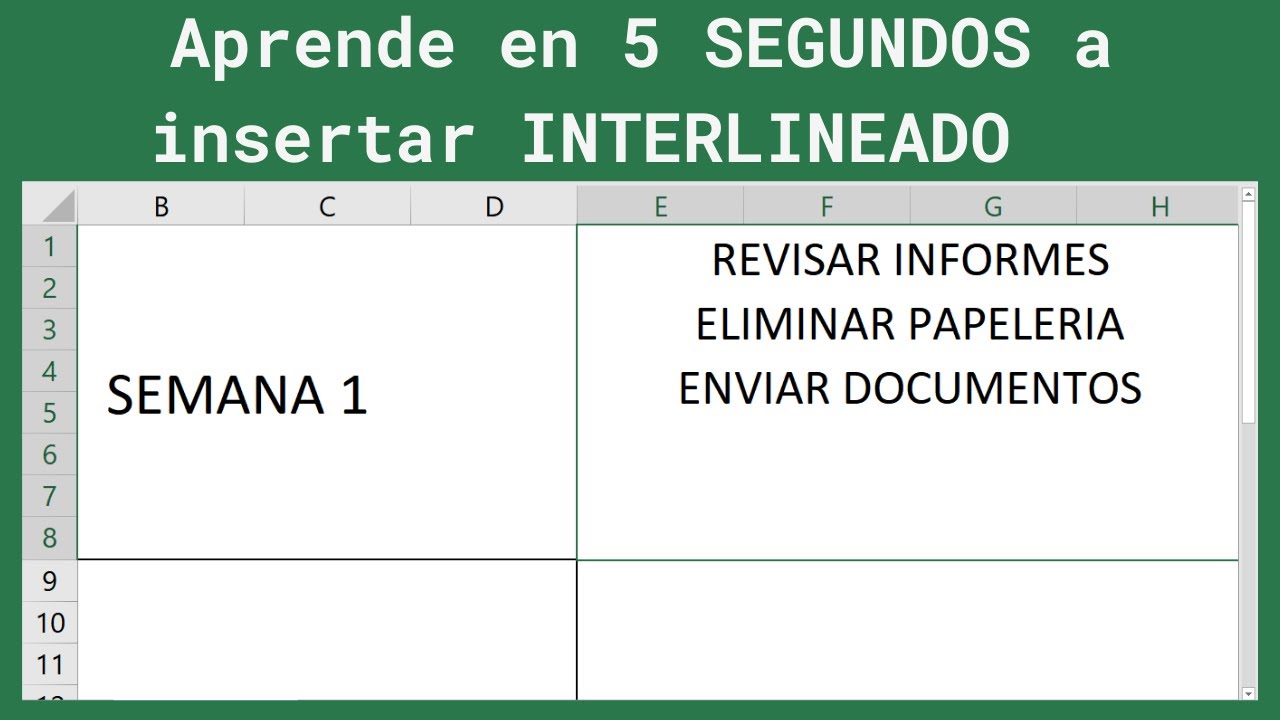
Para acomodar texto largo en una celda de Excel, es esencial ajustar el ancho de la columna correspondiente. Este proceso garantiza que el texto completo sea visible sin recortes ni superposiciones.
Sigue estos pasos para ajustar el ancho de una columna:
- Selecciona la columna que contiene el texto largo.
- Coloca el cursor sobre el borde derecho del encabezado de la columna.
- Cuando el cursor cambie a una doble flecha, haz clic y arrastra el borde hacia la derecha para ampliar la columna.
También puedes ajustar el ancho de la columna de forma precisa mediante el cuadro de diálogo “Ancho de columna”:
- Haz clic derecho en el encabezado de la columna.
- Selecciona “Ancho de columna”.
- En el cuadro de diálogo, ingresa el ancho deseado en píxeles o caracteres.
- Haz clic en “Aceptar” para aplicar los cambios.
Combinar celdas
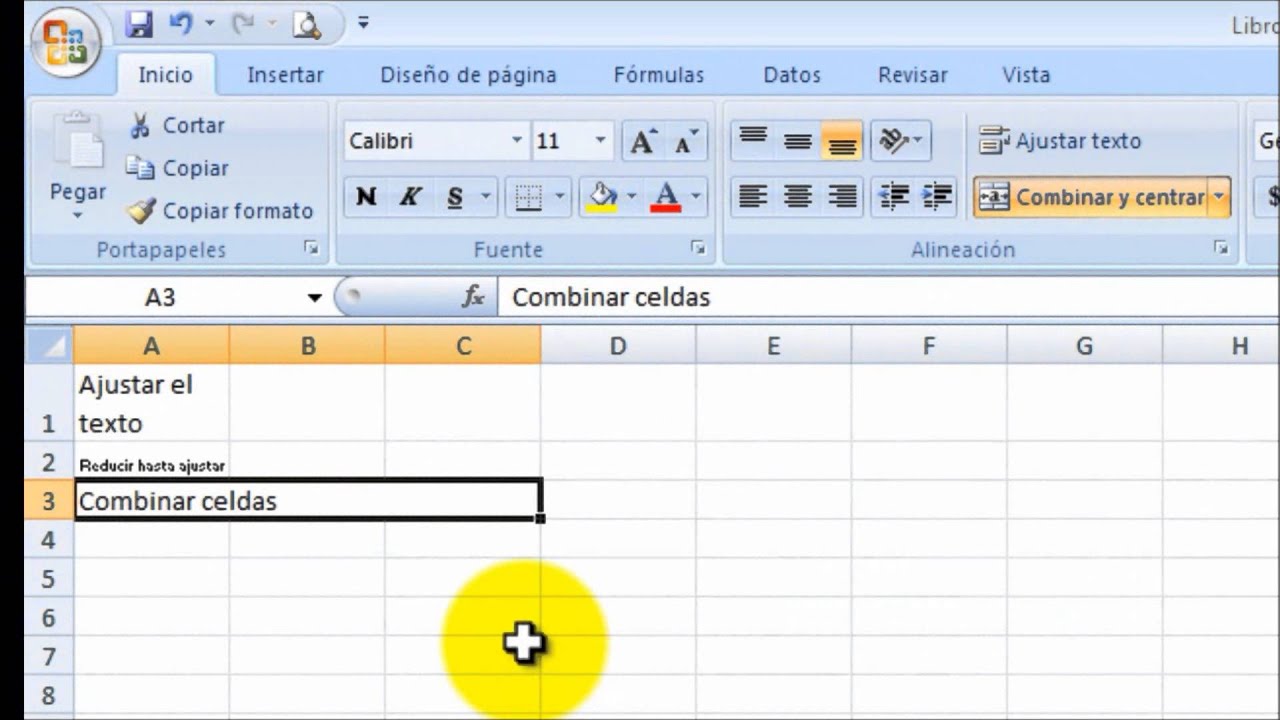
Combinar celdas en Excel es un método efectivo para crear una celda más grande y acomodar texto extenso. Al fusionar celdas adyacentes, se elimina la división entre ellas, creando un área de texto más amplia.
Atajos de teclado
Existen atajos de teclado convenientes para combinar celdas:
-
-*Windows
Alt + H + M + C
-*Mac
Cmd + Shift + M
Opciones de menú, Como Escribir Texto Largo En Una Celda De Excel
También puedes combinar celdas a través de las opciones del menú:
- Selecciona las celdas que deseas fusionar.
- Haz clic en la pestaña “Inicio”.
- En el grupo “Alineación”, haz clic en “Combinar y centrar” o “Combinar celdas”.
Beneficios de combinar celdas
Combinar celdas ofrece varias ventajas:
- Acomodar texto extenso sin necesidad de dividirlo en varias celdas.
- Crear títulos o encabezados más grandes y llamativos.
- Mejorar la legibilidad y la presentación general de la hoja de cálculo.
Usar comentarios

Los comentarios en Excel permiten almacenar texto largo dentro de una celda sin afectar el contenido visible. Son útiles para proporcionar información adicional o descripciones detalladas que no caben en la celda.
Agregar comentarios
Para agregar un comentario a una celda, sigue estos pasos:
- Selecciona la celda donde deseas agregar el comentario.
- Ve a la pestaña “Revisar” y haz clic en “Nuevo comentario”.
- Escribe tu texto en el cuadro de comentarios que aparece.
- Haz clic fuera del cuadro de comentarios para guardarlo.
Acceder y editar comentarios
Para acceder o editar un comentario existente:
- Pasa el mouse sobre la celda con el comentario.
- El comentario aparecerá en una pequeña ventana emergente.
- Para editar el comentario, haz clic en el botón “Editar comentario” en la ventana emergente.
- Realiza los cambios necesarios y haz clic en “Guardar” para actualizar el comentario.
Tablas HTML

Las tablas HTML son una excelente manera de insertar texto largo en una celda de Excel. Permiten organizar y formatear el texto de manera clara y concisa.
Para insertar una tabla HTML en una celda de Excel, sigue estos pasos:
Crear la tabla HTML
- Abre un editor de texto o una herramienta de creación de HTML.
- Crea una tabla HTML utilizando las etiquetas
, y .
- Agrega encabezados de columna utilizando la etiqueta
. - Agrega filas de datos utilizando la etiqueta
. - Agrega celdas de datos utilizando la etiqueta
. Insertar la tabla HTML en Excel
- Selecciona la celda donde deseas insertar la tabla.
- Ve a la pestaña “Insertar” y haz clic en “Objeto”.
- En el cuadro de diálogo “Objeto”, selecciona “Crear nuevo” y luego “Documento HTML”.
- En el cuadro de texto “Contenido del documento”, pega el código HTML de la tabla.
- Haz clic en “Aceptar”.
Formatear la tabla
Una vez insertada la tabla, puedes formatearla para que se ajuste a tus necesidades:
- Ajusta el ancho de las columnas y el alto de las filas arrastrando los bordes de las celdas.
- Aplica estilos de fuente, color y alineación a las celdas.
- Agrega bordes y sombreado a la tabla.
Saltos de línea
Los saltos de línea permiten dividir texto extenso en líneas más cortas dentro de una celda, mejorando la legibilidad y la organización.
Para insertar saltos de línea, utiliza la combinación de teclas “Alt + Enter” o la función “SALTODECARRO()”.
Función SALTODECARRO()
- La función “SALTODECARRO()” inserta un salto de línea en la posición especificada.
- Sintaxis:
=SALTODECARRO(texto, posición) - Ejemplo:
=SALTODECARRO("Texto largo", 10)inserta un salto de línea después del décimo carácter.
Al dominar las técnicas descritas en esta guía, los usuarios pueden superar las limitaciones de tamaño de texto en las celdas de Excel y presentar información extensa de manera clara y organizada. Estas técnicas son esenciales para mejorar la legibilidad, el análisis de datos y la comunicación efectiva dentro de las hojas de cálculo.
Previous Article Next Article - Agrega encabezados de columna utilizando la etiqueta





